Tabela e përmbajtjes
Ndonjëherë, ne duam të kontrollojmë disa vlera pa viza për të kuptuar më thellë informacionin. Por kur të dhënat janë të mëdha, nuk është një mënyrë e mençur për të hequr pikat me dorë. Në këtë artikull, do të mësoni se si të hiqni vizat në Excel në tre mënyrat më efikase.
Shkarkoni shabllonin e praktikës
Mund ta shkarkoni shabllonin falas të praktikës Excel nga këtu dhe praktikoni vetë.
Hiqni Dashes në Excel.xlsm
3 metoda të thjeshta për të hequr pikat në Excel
Ky seksion do të diskutojë metodat e heqjes së vizave në Excel duke përdorur Gjej & Replace komandën në Excel, duke përdorur funksionin SUBSTITUTE dhe duke zbatuar kodin VBA .
1. Gjeni & Zëvendëso komandën për të fshirë vizat
Gjej & Komanda Replace është veçoria më e lehtë dhe më e zakonshme për të kryer shumicën e detyrave të lidhura me Excel. Këtu do të mësojmë se si të fshijmë vizat duke përdorur Gjej & Zëvendësoni funksionin në Excel.
Hapat për ta bërë këtë janë dhënë më poshtë,
Hapi 1:
- Zgjidhni grupin e të dhënave .
- Nën skedën Home , shkoni te Gjej & Zgjidh -> Zëvendëso.
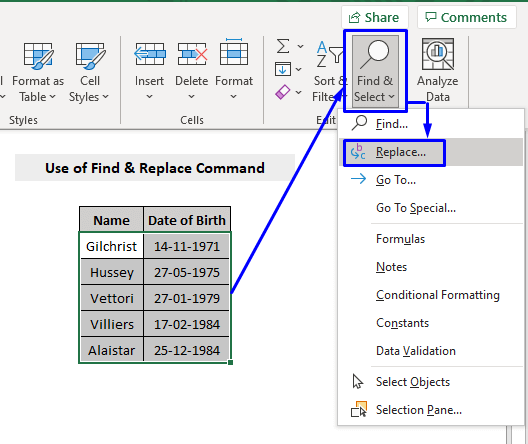
Hapi 2:
- Nga dritarja kërcyese Gjeni dhe kutinë Replace , në fushën Gjeni atë , shkruani simbolin dash (-) .
- Lëreni Zëvendësojeni me fushën bosh .
- Shtypni Replace All .

Kjo do të fshijë të gjitha vizat nga të dhënat në Excel.
Gjërat që duhet të mbani parasysh
Ka një pengesë të madhe në përdorimin e Find & Replace komandën për të hequr vizat në Excel. Kur të dhënat tuaja fillojnë me numrin zero (0) (për shembull, 002-10-2324), ai do të heqë të gjitha zerat kryesore dhe do t'ju japë një dalje të të dhënave të modifikuara (për shembull, 002-10- 2324 do të bëhet 2102324). Pra, nëse dëshironi të përdorni Find & Zëvendësoni komandën për të fshirë vizat, sigurohuni që të keni një kopje rezervë të të dhënave origjinale.
Lexo më shumë: Hiq Dashes nga numri i telefonit në Excel
2. Formula për të fshirë vijat në Excel
Ndryshe nga Gjeni & Replace funksionin e komandës në Excel, përdorimi i formulës është mënyra më e sigurt dhe më e kontrolluar për të nxjerrë çdo lloj rezultati në Excel. Për të marrë daljen e një grupi të dhënash pa viza në Excel, mund të zbatoni funksionin SUBSTITUTE .
Formula e përgjithshme SUBSTITUTE,
=SUBSTITUTE(cell, “old_string”, “new_string”) Këtu,
old_text = vargu që dëshironi të hiqni.
new_text = vargu me të cilin dëshironi të zëvendësoni.
Hapat për të hequr vizat në Excel me funksionin SUBSTITUTE janë dhënë më poshtë,
Hapi 1:
- Në një qelizë boshe ku dëshironi të shfaqet rezultati juaj, fillimisht vendosni një shenjë barabartë (=) dhe më pas shkruani SUBSTITUTE bashkë me të.
- Brenda kllapave të funksionit SUBSTITUTE, fillimisht shkruani numrin e referencës së qelizës nga e cila dëshironi të hiqni vizën (-) (në rastin tonë, numri i qelizës ishte C5 ).
- Më pas vendosni një simbol presje (,) dhe pas kësaj, shkruani dash simboli (-) brenda thonjëzave të dyfishta (ose ndonjë tekst të vjetër që dëshironi të hiqni).
- Përsëri vendosni një presje (,) dhe së fundi, lini thonjëza të dyfishta bosh nëse dëshironi një varg null në vend të një vize (-) (ose ndonjë varg të ri me të cilin dëshironi të zëvendësohet teksti juaj i vjetër).
Pra, formula jonë e kërkuar do të duket si në vijim,
=SUBSTITUTE(C5,”-”,””)
- Shtypni Enter .

Do të zëvendësojë vizat (-) (ose çdo tekst tjetër që keni zgjedhur) me vargun null (ose vargun me të cilin e zëvendësoni).

Hapi 2: Tërhiqni rreshtin poshtë duke përdorur Plotësoni Doreza për të aplikuar formulën në pjesën tjetër të grupit të të dhënave.
Tani keni gjetur rezultat i një grupi të dhënash me jashtë çdo vize (-).
Lexo më shumë: Si të hiqni karaktere të veçanta në Excel
3. Vendosni kodin VBA për të hequr pikat
Nëse jeni përdorues me përvojë të Excel, atëherë kjo metodë është vetëm për ju. Përdorimi i VBA për të hequr vizat është mënyra më e shpejtë dhe absolute për të kryer punën e kryer.
Hapi 1: Shtypni Alt + F11 në tastierën tuaj ose shkoni te skeda Zhvilluesi -> VizualeBasic për të hapur Visual Basic Editor .
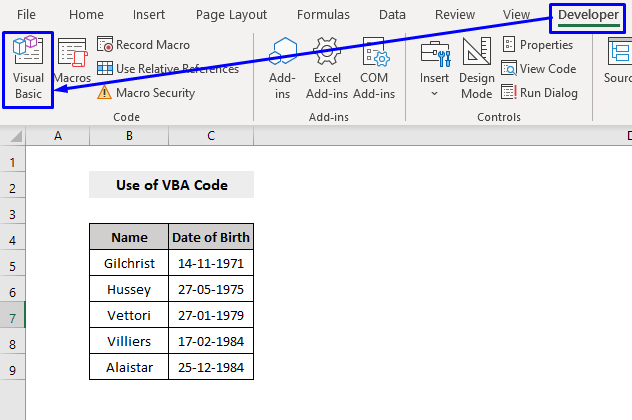
Hapi 2: Në dritaren që shfaqet dritarja e kodit lart, nga shiriti i menysë, klikoni Fut -> Moduli .

Hapi 3: Kopjoni kodin e mëposhtëm dhe ngjisni atë në dritaren e kodit.
8036
Kodi juaj tani është gati për të ekzekutuar.
Hapi 4: Shtypni F5 në tastierën tuaj ose nga shiriti i menysë zgjidhni Run -> Ekzekutoni Sub/UserForm . Ju gjithashtu mund të klikoni në ikonën e vogël "Play Play" në shiritin e nën-menysë për të ekzekutuar makro.

Hapi 5: Nga dritarja që shfaqet Makro , zgjidhni Emri i makroit RemoveDashes -> Ekzekutoni .

Hapi 6: Nga kutia e dialogut që shfaqet, kaloni në fletën e punës me interes , zgjidhni rangun e dëshiruar dhe klikoni OK .
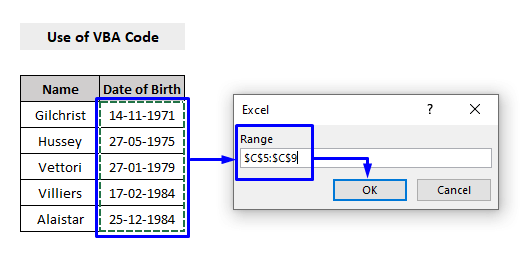
Kjo do të zëvendësojë të gjitha vizat (-) në grupin tuaj të të dhënave me një null string.
Nëse dëshironi të zëvendësoni ndonjë tekst tjetër me diçka tjetër me kod VBA, atëherë thjesht modifikoni rreshtin nr. 11 të kodit sipas nevojës suaj.
Për të kuptuar më shumë,
Në vend që ta shkruani rreshtin si,
R.Value = VBA.Replace(R.Value, "-", "") Shkruaje si,
R.Value = VBA.Replace(R.Value, "old_text", "new_text") Këtu,
tekst_i vjetër = vargu që dëshironi të hiqni.
new_text = vargu me të cilin dëshironi të zëvendësoni.
Lexo më shumë: Si të hiqni hapësirat në Excel
Përfundim
Ky artikull diskuton metodat e heqjesvizat në Excel duke përdorur Find & Zëvendësoni komandën për fillestarët në Excel, duke përdorur metodën më të sigurt të formulës SUBSTITUTE për përdoruesit e avancuar të Excel dhe duke zbatuar kodin VBA për ekspertët e Excel. Shpresoj se ky artikull ka qenë shumë i dobishëm për ju. Mos ngurroni të bëni çdo pyetje nëse keni në lidhje me temën.

